Wenn dein Mac nicht vollständig startet
Wenn dein Mac nicht vollständig startet oder während des Startvorgangs dein Eingreifen erforderlich ist, bleibt er möglicherweise auf einem dieser Bildschirme stehen.
Fragezeichen

Hier erfährst du, wie du vorgehst, wenn nach dem Start deines Mac ein Fragezeichen angezeigt wird.
Kreis mit durchgezogener Linie

Hier erfährst du, wie du vorgehst, wenn nach dem Start deines Mac ein Kreis mit durchgezogener Linie angezeigt wird (Verbotssymbol).
Globus mit Warnsymbol

Ein Globus mit einem Warnsymbol (Ausrufezeichen) bedeutet, dass dein Mac vergeblich versucht hat, aus der macOS-Wiederherstellung über das Internet zu starten. Hier erfährst du, wie du vorgehst, wenn dein Mac nicht aus der macOS-Wiederherstellung gestartet werden kann.
Apple-Logo

Hier erfährst du, wie du vorgehst, wenn nach dem Start deines Mac ein Apple-Logo oder Statusbalken angezeigt wird.
Leerer Bildschirm

Hier erfährst du, wie du vorgehst, wenn nach dem Start deines Mac ein leerer Bildschirm angezeigt wird, z. B. ein leerer grauer, schwarzer oder blauer Bildschirm.
Optionen mit einem Zahnradsymbol
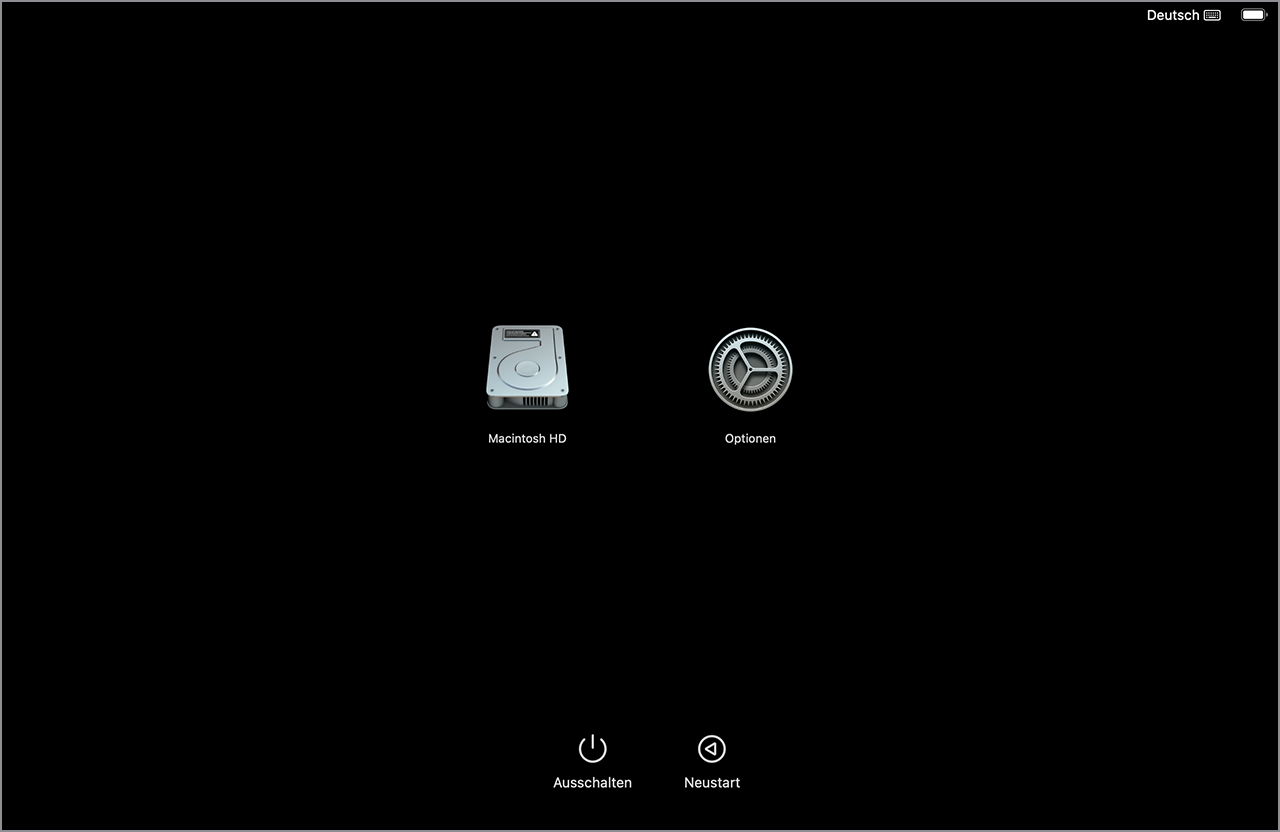
Hier erfährst du, wie du vorgehst, wenn nach dem Start deines Mac Optionen mit einem Zahnradsymbol angezeigt werden (auch „Startoptionen“ genannt).
Ausrufezeichen in einem Kreis

Hier erfährst du, wie du vorgehst, wenn nach dem Start deines Mac ein Ausrufezeichen in einem Kreis angezeigt wird.
Wiederherstellungsassistent

Erfahre, was du tun kannst, wenn dein Mac im Wiederherstellungsassistenten startet und ein Erste-Hilfe-Symbol (Kreuz im Kreis) und die Meldung anzeigt, dass beim Starten des Mac ein Problem aufgetreten ist.
Schlosssymbol

Wenn auf deinem Mac ein Firmware-Passwort eingerichtet ist, wird das Schlosssymbol angezeigt, wenn du versuchst, von einer anderen Festplatte oder einem anderen Volume zu starten, z. B. von einem externen Laufwerk oder über die macOS-Wiederherstellung. Gib das Firmware-Passwort ein, um fortzufahren.
Anmeldefenster
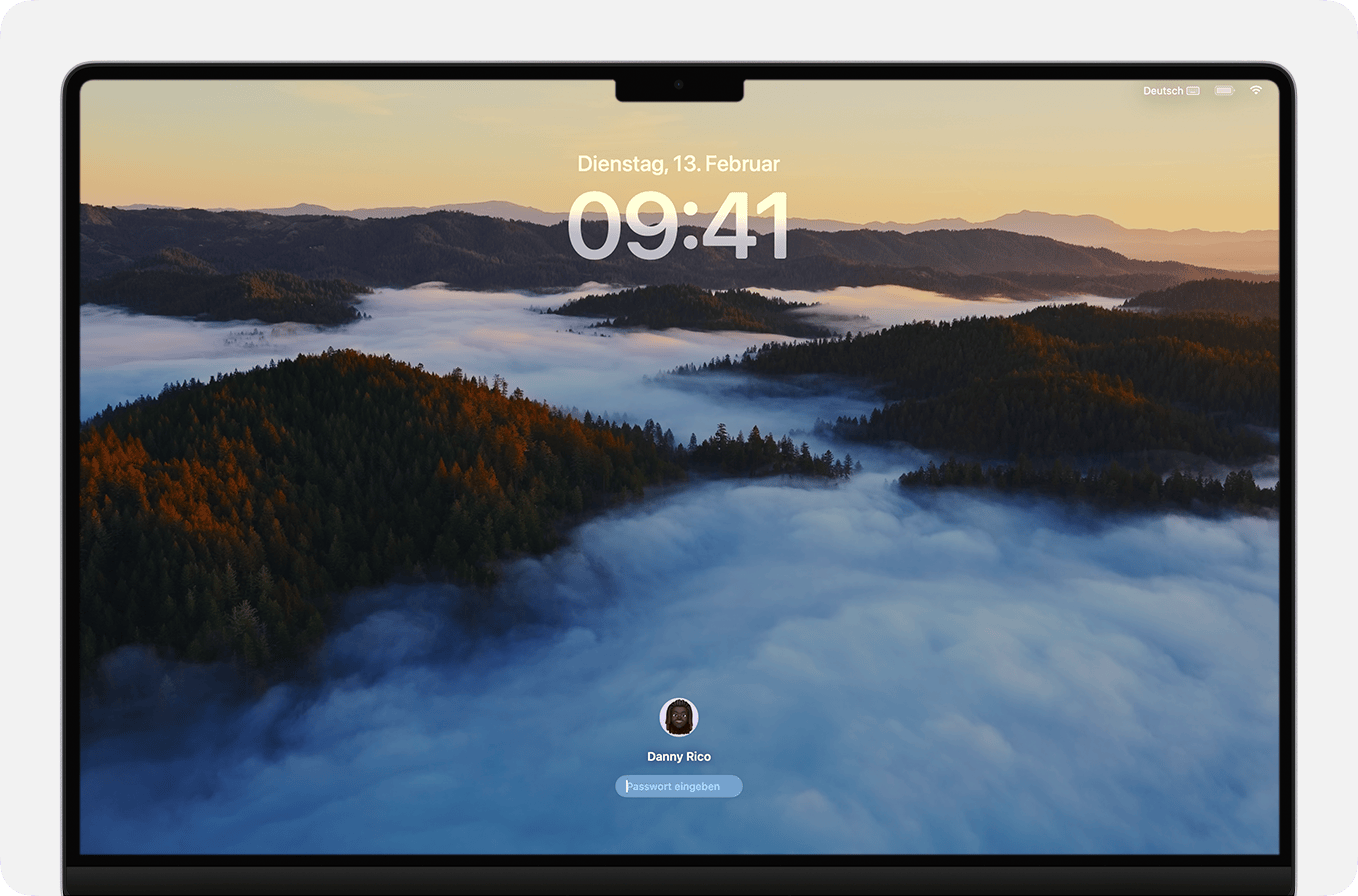
Gib im Anmeldefenster das Passwort deines Benutzeraccounts ein, um dich bei deinem Mac anzumelden. Wenn FileVault aktiviert ist, wird dadurch auch deine Festplatte entsperrt. Unter Umständen wird dir ein standardmäßiger Schreibtischhintergrund angezeigt, der sich in deinen ausgewählten Schreibtischhintergrund ändert, wenn du deinen Account auswählst. Das Anmeldefenster wird erst angezeigt, nachdem du dich von deinem Benutzeraccount abgemeldet hast (Apple-Menü > „Abmelden“) oder deinen Mac gestartet oder neu gestartet hast. Hier erfährst du, wie du vorgehst, wenn du dein Anmeldepasswort vergessen hast.
Wenn du gerade bei deinem Benutzeraccount angemeldet bist, wird möglicherweise stattdessen dein Sperrbildschirm angezeigt. Dein Sperrbildschirm sieht ähnlich aus und verwendet dasselbe Anmeldepasswort, bietet jedoch keine Optionen zum Zurücksetzen des Passworts.
PIN-Code für die Aktivierungssperre oder Systemsperre
Wenn dein Mac zuvor im Besitz einer anderen Person war und ein Aktivierungssperre-Fenster anzeigt, das dich um Eingabe des Apple Accounts des Vorbesitzers bittet, muss dieser gegebenenfalls die Aktivierungssperre für dich entfernen. Informationen zur Aktivierungssperre auf dem Mac.
Dein Mac fragt möglicherweise nach einem PIN-Code, wenn er per Fernzugriff über „Wo ist?“ gesperrt wurde, weil der Inhaber annahm, dass der Mac verloren gegangen ist oder gestohlen wurde. Gib den vier- oder sechsstelligen Code ein, um fortzufahren.
Bild einer Maus oder Tastatur
Wenn du eine Strichzeichnung der Unterseite einer Magic Mouse oder der Rückseite eines Magic Keyboards mit einem kleinen Pfeil neben dem Netzschalter siehst, kann dein Mac die integrierte oder externe Maus, das Trackpad oder die Tastatur nicht erkennen. Hier erfährst du, was zu tun ist, wenn deine Tastatur oder Maus während der Mac-Einrichtung keine Verbindung herstellen kann.
Displaysymbol mit Warnsymbol
Ein großes vor einem dunklen Hintergrund auf dem Apple Studio Display bedeutet, dass sich das Studio Display im Wiederherstellungsmodus befindet.
Thunderbolt-, USB- oder FireWire-Symbol
Ein großes Symbol für Thunderbolt , USB oder FireWire vor einem dunklen Hintergrund bedeutet, dass sich dein Mac im Festplattenmodus befindet.
Du benötigst weitere Hilfe?
Erzähle uns mehr darüber, was passiert ist, und wir schlagen vor, was du als Nächstes tun kannst.